Windows 10 แสดงถึงการพัฒนาเป็นเวลาสามทศวรรษและในขณะนี้ระบบปฏิบัติการก็ยังคงสวยงามอยู่ แต่นั่นไม่ได้หมายความว่าเมื่อคุณบูตระบบปฏิบัติการใหม่นี้ขึ้นมามันสมบูรณ์แบบในทุกด้าน
Windows 10 ยังคงต้องมีการปรับแต่งเพื่อเสนอ ระดับความปลอดภัยที่ดี จริงๆ นอกจากนี้ Windows 10 ยังเป็น และบริการคลาวด์ด้วยซึ่งหมายความว่าขณะนี้ Microsoft ยังต้องการรวบรวมและขายข้อมูลของคุณ
หากคุณไม่ทำอะไรเลยคุณจะส่งข้อมูลส่วนตัวมากมายไปยัง Redmond อาจเป็นปัญหาด้านความปลอดภัยและความเป็นส่วนตัวที่สำคัญทั้งนี้ขึ้นอยู่กับระดับความสะดวกสบายของคุณ ซึ่งนำเรามาสู่เคล็ดลับแรกของเรา
ใช้เครื่องมือความเป็นส่วนตัวของ Windows 10
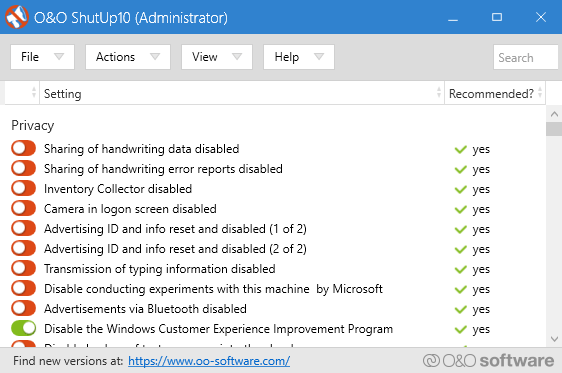
Microsoft ไม่ได้ทำให้ง่ายต่อการปิดการใช้งานบางส่วนของคุณสมบัติการรวบรวมข้อมูล มีหลายอย่างให้เล่นด้วยในการตั้งค่าส่วนตัว แต่ผู้ใช้ส่วนใหญ่ไม่รู้จักวิธีต่างๆที่ Windows 10 สามารถสอดแนมผู้ใช้หรือสิ่งที่เกิดขึ้นกับข้อมูลนั้น
ข่าวดีก็คือตอนนี้มี wholelist ของเครื่องมือพิเศษที่มีอยู่เพื่อช่วยให้คุณปรับแต่งการตั้งค่าความเป็นส่วนตัวในระบบปฏิบัติการที่ใช้กันอย่างแพร่หลายที่สุดในโลก ส่วนใหญ่ฟรีและให้คุณปรับแต่งสิ่งต่าง ๆ ที่ Microsoft อาจไม่ต้องการให้คุณยุ่ง
ตัวอย่างที่ดีคือชื่อ O&O ShutUp 10,ที่น่ายินดี ซึ่งเรียกเก็บเงินเองว่าเป็นเครื่องมือ "ป้องกันสปายแวร์" สำหรับ Windows 10 ไม่ว่าคุณจะพิจารณาทุกครั้งที่มีปัญหาหรือไม่ก็ตามมันเป็นวิธีที่สะดวกในการควบคุมประสบการณ์ Windows 10
Ditch Windows Defender
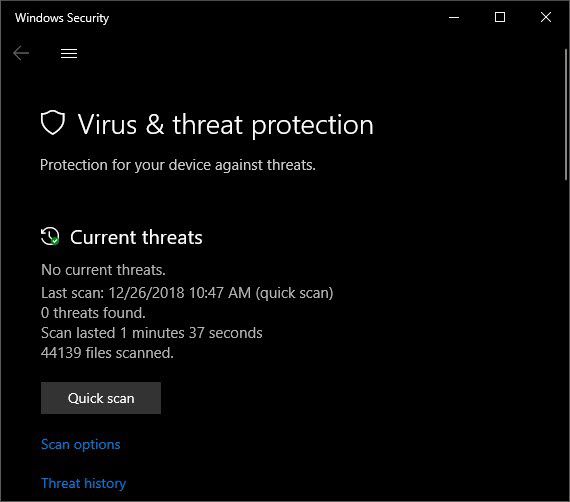
แพคเกจโปรแกรมป้องกันไวรัสที่รวมอยู่สำหรับ Windows 10 เป็นคุณสมบัติต้อนรับที่ช่วยให้ผู้ใช้หลายล้านคนที่ไม่รู้ตัวดีขึ้นจากการติดเชื้อร้ายทุกประเภท อย่างไรก็ตามหากคุณต้องการมีบทบาทมากขึ้นในการรักษาความปลอดภัย และต้องการรับมัลแวร์ที่หลากหลายมากขึ้นโปรแกรมของบุคคลที่สามคือทางออกที่ดีที่สุดของคุณ
มีทั้งตัวเลือกฟรีและจ่ายเงิน บางคนจัดการทุกอย่างและคนอื่น ๆ จับเฉพาะประเภทมัลแวร์เท่านั้น หากคุณมีความสุขกับ Windows Defender แต่ต้องการเพียงแค่เสริมมันบางอย่างเช่น Malwarebytes เป็นตัวเลือกที่ดี
เข้ารหัสฮาร์ดไดรฟ์ของคุณ

การเข้ารหัสฮาร์ดไดรฟ์ของคุณ เป็นหนึ่งใน การปรับปรุงด้านความปลอดภัยที่ดีที่สุดที่คุณสามารถทำได้กับพีซี Windows 10 หมายความว่าหากใครก็ตามได้รับมือบนฮาร์ดไดรฟ์ของพวกเขาพวกเขาจะไม่มีทางดูข้อมูลจริง ๆ เพราะมันได้รับการเข้ารหัสอย่างแน่นหนา
ในบางกรณีฮาร์ดไดรฟ์ของคุณจะถูกเข้ารหัสโดยอัตโนมัติหลังจาก การติดตั้ง Windows 10 แต่ถ้าไม่คุณสามารถเปิดใช้งาน BitLocker ด้วยตนเองซึ่งเป็นโซลูชันการเข้ารหัสดั้งเดิมของ Microsoft มันค่อนข้างทรงพลัง แต่คุณต้องการเมนบอร์ดที่มี โมดูล TPM เพื่อให้สามารถใช้งานได้ หากคอมพิวเตอร์ของคุณไม่มีคุณจะต้องใช้ไดรฟ์ USB เพื่อโฮสต์คีย์ถอดรหัส
หากวิธีนี้ไม่ได้เป็นที่ชื่นชอบของคุณแสดงว่าโซลูชันของบุคคลที่สามเช่น VeraCrypt จะทำงานได้ดีเช่นกัน เมื่อเข้ารหัสแล้วคุณจะนอนหลับได้ดีขึ้นในเวลากลางคืน
ผลัก UAC ให้สูงสุด
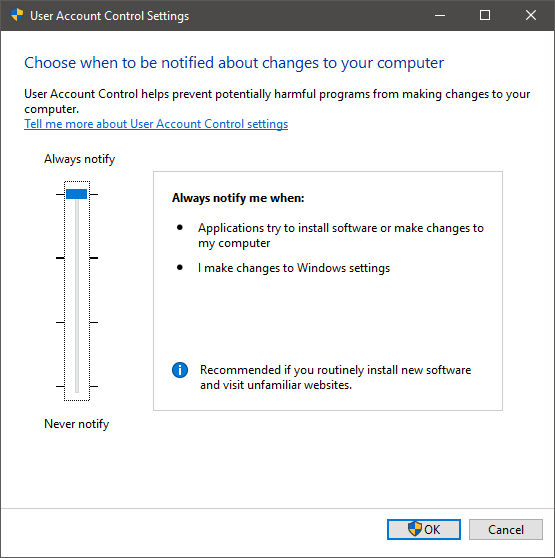
Windows UAC หรือ การควบคุมบัญชีผู้ใช้เป็นคุณสมบัติของระบบปฏิบัติการที่จะเตือนคุณเมื่อใดก็ตาม มีการเปลี่ยนแปลงกับคอมพิวเตอร์ของคุณ ตัวอย่างเช่นเมื่อคุณพยายามติดตั้งโปรแกรมใหม่ UAC จะหรี่หน้าจอและขอให้คุณตกลงการติดตั้งก่อนที่จะรันซอฟต์แวร์
ตามค่าเริ่มต้น UAC จะบั๊กคุณเมื่อคุณทำสิ่งสำคัญหรือ เมื่อแอปพลิเคชันที่ติดตั้งต้องการเปลี่ยนพีซีของคุณอย่างมีนัยสำคัญ อย่างไรก็ตามมีการรักษาความปลอดภัยระดับสูงกว่าหนึ่งค่าเริ่มต้นซึ่งจะเตือนคุณเกี่ยวกับการเปลี่ยนแปลงในวงกว้าง ซึ่งหมายความว่าคุณจะจับแฮ็กเกอร์และซอฟต์แวร์เว็บประสงค์ร้ายที่พยายามแฮ็กเครื่องของคุณ
สำหรับคนส่วนใหญ่การตั้งค่าเริ่มต้นนั้นใช้ได้ แต่ถ้าคุณชอบผจญภัยไปที่เว็บไซต์แปลก ๆ และดาวน์โหลดซอฟต์แวร์ไปที่ ลองเพื่อความสนุกแล้วนี่เป็นวิธีที่รวดเร็วในการป้องกันตัวเอง สิ่งที่คุณต้องทำเพื่อเข้าถึงการตั้งค่า UAC คือ กดปุ่ม Windows และค้นหา“ UAC”
การต่อสู้กับ Hatches
เป็น วางจำหน่ายแล้ววันนี้ Windows 10 เป็นระบบปฏิบัติการที่ยอดเยี่ยมพร้อมการสนับสนุนด้านความปลอดภัยที่ยอดเยี่ยมจาก Microsoft อย่างไรก็ตามเป็นการดีที่จะทราบว่าคุณยังคงสามารถควบคุมผลิตภัณฑ์ที่คุณจ่ายเมื่อมันมาถึงจำนวนนักพัฒนาที่สามารถกระตุ้นจมูกของพวกเขาเข้าสู่ระบบของคุณ
นอกจากนี้ยังไม่เคยเจ็บที่จะขัดคุณลักษณะด้านความปลอดภัยที่เข้มงวดกว่าให้กับภัยคุกคามภายนอก ดังนั้นนี่คือประสบการณ์การใช้คอมพิวเตอร์ที่ปลอดภัยยิ่งขึ้นสำหรับทุกคน!